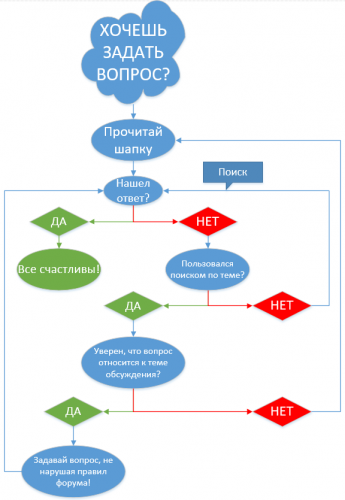- Первое включение Android TV box. Основные настройки. FAQ
- Локализация
- Привязка гугл аккаунта к андроид приставке
- Установка приложений для телевидения и фильмов
- Как настроить tv box h 265
- Подключение Приставки Android Smart TV Box к Телевизору — Инструкция Как Настроить Через WiFi Роутер?
- Особенности ТВ приставки Android Mini PC Box
- Инструкция, как подключить ТВ приставку Android к телевизору в качестве Smart TV
Первое включение Android TV box. Основные настройки. FAQ
Довольно много людей после приобретения смарт приставки на андроиде задаются вопросом — как правильно её настроить. В целом стандартный процесс настройки смарт тв приставки можно разделить на несколько небольших этапов:
- локализация;
- привязка гугл аккаунта к устройству и приложениям;
- установка необходимых приложений для телевидения и фильмов или решения иных задач пользователя.
В данном описании мы исходим из того что Ваш Android TV box подключен к локальной сети посредствам кабелем и настройка доступа к сети не требуется. Возможно Вы будите использовать беспроводной доступ к сети.
Локализация
Локализация включает в себя установку языка устройства и временного пояса. Всё это делается через меню настроек. Найдите в меню андроид приставки пиктограмму «Setting» или «Настройки» с изображением шестерёнки и кликните по ней.
У Вас на экране отобразятся пункты меню. Найдите надпись «Language» и зайдите в меню выбора языка.
После открытия — движением вниз выберите русcкий язык и так-же кликните на него.
Всё, языковые настройки установлены, и все пункты меню должны отображаться на русском языке. Следующий этап — установка правильного времени. В меню настроек смарт приставки необходимо найти пункт «дата и время»:
далее установка времени:
потом установка часового пояса:
Выберите, движением вниз, город соответствующий Вашему часовому поясу. Для Украины есть два варианта часовых поясов. Летнее время — выбираете +3 (Минск, Москва. ) Зимнее время +2 (Афины, Стамбул. ).
Смарт тв приставка будет автоматически подтягивать правильное время через сеть интернет. Вручную выставлять часы и минуты крайне не рекомендуется, так как некоторые приложения могут работать неправильно, а то и вовсе не работать. Всё, с локализацией закончено.
Привязка гугл аккаунта к андроид приставке
Этот этап необходим, для того что-бы пользоваться всеми возможностями приставки. Некоторые приложения могут не работать без этого аккаунта. А так-же не будет доступа к магазину Google play market. Если у Вас уже есть почта на Gmail, или учётная запись на других сервисах от Google — достаточно в настройках приставки, пункт «аккаунты», ввести логин и пароль этой учётной записи.
Второй вариант — создать новый аккаунт на лубом сервисе гугл и внести его в андроид приставку. Сделать это удобней будет с помощью компьютера. Если нету — можно зарегистрировать через смарт приставку, будет немного дольше. Все манипуляции по настройке андроид смарт тв приставки проводились на экземпляре Mini M8S Pro 3/32 Гб. При настройке другой андроид смарт тв приставки некоторые изображения и меню могут быть другие. Но в целом, принцип остаётся тот-же. Если Вам понравилось, или остались ещё вопросы — можно писать в комментариях.
Установка приложений для телевидения и фильмов
Самый необходимый этап, так как без приложений от смарт тв приставки мало пользы. Большинство этих программ можно установить самостоятельно через магазин Google play. Но, к сожалению, приложения с самыми обширными коллекциями телеканалов там отсутствуют. Поэтому их необходимо скачать или установить с флешки.
Называется он «Appinstaller», пиктограмма в виде робота андроида. Открыть его и выбрать путь — USB.
Appinstaller покажет все приложения, доступные для установки, на экране. В правом верхнем углу кликнуть на три точки:
нажать «Select All»
снова кликнуть на три точки, нажать «Install».
Начнётся процесс установки приложений. Через некоторое время все приложения будут установлена на Вашу смарт тв приставку.
Источник
Как настроить tv box h 265
1. Самые основные и важные правила.
1.1. В теме обсуждаются только Android медиаплееры/tv box,более детальное обсуждение прошивок ,охлаждения а также приложений типа Netflix в профильных темах, если такой нет, в Клуб любителей Андроид ТВ боксов .
1.2. Если при обсуждении приставки( бокса) очень важно указать какая именно прошивка, укажите её название, но без дальнейшего обсуждения и пр.
1.3. Разрешено обсуждать только те устройства, которые были или есть в продаже, т.е. есть пользователи данных устройств,а не только обзоры на YouTube.
1.4. Если вы делитесь опытом или предоставляете информацию, то эти данные должны быть или из своего опыта или из проверенных источников. Информация «я где то слышал» или «мне тут сказали. » и подобное, считается дезинформацией и флудом.
1.5. Если вы указываете в критериях выбора стоимость устройства, то указывайте в ДОЛЛАРАХ, ЕВРО или РУБЛЯХ,а не в марках, тугриках, таньга, сомах, гривнах и т.д.
1.6.Если рекомендуете конкретную модель, укажите её полное название, если есть тема на форуме, дайте на неё ссылку .
1.7.Вопрос, так же как и ответ должен быть содержательным и понятным для всех, чтобы не не было повода переспрашивать и уточнять.
1.8.Цените свое и чужое время, будьте дружелюбны и уважительны друг к другу.
Администрация сайта не несёт ответственности за советы и рекомендации в этой теме.
2.Престуления и наказания.
2.1. Все обсуждения, рассуждения и упоминания (исключение см п. 1.2) о прошивках, в дальнейшем будут относиться к оффтопу!
2.2. Запрещено давать ответы без комментариев и объяснений, типа «Только не его.», «Само то.», «Х3 Cube или Nvidia Shield.». Т.е. любой ответ должен быть подкреплен комментарием, вроде «Возьми это потому что. «, «Это нет, потому что..»
2.3. Запрещено холиварить, флудить, оффтопить, дезинформировать, устраивать перепалки какое устройство или прошивка хуже или лучше и т.д. (20% к предупреждениям + РО — в зависимости от тяжести содеянного)
2.4. Пренебрежительно, грубо, хамски, оскорбительно относится к другим участникам форума, в том числе употребление МАТа как явно так и за завуалированно (скрытый мат) как и просто употребление подобных слов в тексте запрещено. (20% к предупреждениям — без разговоров)
2.5. «школота», «нищеброды» и другие оскорбления, приравнены к мату (20% к предупреждениям + РО — без разговоров)
2.6. Запрещается публиковать реферальные материалы или материалы рекламного характера (ссылки, купоны и кодовые слова) в любом виде и приравнивается к коммерческой деятельности. Для этого есть соответствующие профильные темы по покупке тех или иных устройств. (20% к предупреждениям + РО от 2 суток — без разговоров).
2.7. Пиарить, рекламировать другие ресурсы (без согласования с администрацией) запрещено. (20% к предупреждениям — без разговоров).
2.8. За игнорирование предупреждений администрации 4PDA (кураторов, модераторов, супермодераторов и т.д.) (20% к предупреждениям + РО от 2 суток )
Первым делом, воспользуйтесь поиском по форуму и найдите тему бокса, который вас заинтересует и изучите в шапке темы:
- Раздел «Полезное»: существующие проблемы и их решения.
- Раздел «Прошивки»: актуальные прошивки, порты и моды.
Если у вас есть вопросы по боксу не соответствующие формату топика, задавайте их в профильной теме или в нашем клубе.
Вы обязательно должны учесть:
1. Если вы хотите приобрести недорогой тв-бокс на сумму до 50 долларов, то в большинстве случаев:
а) Вы должны как минимум представлять, что такое перепрошивка устройства, иметь базовые знания по перепрошивке хотя бы мобильных устройств.
б) Представлять себе, что такое Root доступ.
в) Уметь самому устанавливать Recovery/TWRP, а также уметь пользоваться его настройками.
г) Иметь «прямые руки» и не бояться прилагать к нему свои познания «ведущего конструктора», а именно уметь разобрать приставку и произвести модификацию (улучшение) охлаждения — требуется не для всех устройств в этой ценовой категории..
Если вы не готовы к этим шагам — переходим к пункту 2.
2. Вы попросту приобретаете коробку от одного из ведущих брендов по цене от 70 (100) долларов и радуетесь работе устройства из коробки и еще в довесок получаете аппаратную поддержку вывода звука DTS/Dolby Digital, исключением являются устройства купленные на старте продаж. В таком случае нужно просто немного подождать, пока ведущие программисты производителей этих тв-боксов исправят все найденные баги в прошивках.
Будущий владелец тв бокса, который спрашивает совета о покупке приставки и хочет получить наиболее точный ответ, в своём вопросе должен указать:
1 — Как приставка будет использоваться:
(а) без особых требований, для кухни, дачи, командировок
(б) в основном как медиапроигрыватель для просмотра IPTV и любого видео с разных источников
(в) в основном как игровая приставка для тяжелых динамичных игр
(г) универсально, как медиапроигрыватель и игровая приставка для тяжелых игр
2 — готов заплатить за приставку н
(а) до $50
(б) до $90
(в) до $140
(г) до $200 и выше
3 — после покупки приставки её владелец
(а) будет использовать приставку из коробки «как есть» на родной прошивке, используя официальные обновления
(б) готов при необходимости отслеживать профильный форум приставки, «дорабатывать» ее в аппаратном (напр. замена охлаждения) и программном (напр. ручная перепрошивка, редактирование системных файлов и т.д.) плане.
Относительно жалоб на : причина неисправности найдена, также был получен ответ от Ugoos что в последующих ревизиях этого чипа не будет.
Администрация сайта не несёт ответственности за советы и рекомендации в этой теме.
Шапка находится в процессе наполнения, для того чтобы добавить информацию нажмите кнопку ЖАЛОБА .
Сообщение отредактировал gabby — 14.10.21, 10:15
То есть разницы все-таки нет, но все они (как и более дорогие) «так себе», правильно? И, если 720р устроит, можно брать любой и не париться?
Тогда понял, буду думать) 8-ядерные уже обещают? Какие сроки?
Я над этими думаю Tronsmart Vega S89, ES8, EM8
предзаказ на гике вроде как присутствует, но пока только вопросы.
А из 3188 наверно все уже выжали.
Сообщение отредактировал vbogdanov80 — 16.02.14, 19:39
Не раньше апреля появится. Да и цена кусаться скорей всего будет. Я вчера Tronsmart A928 заказал. Цена глаз радует + прошивка андроид 4.4 уже есть.
Сообщение отредактировал tsnoc — 16.02.14, 21:28
Предзаказ на гике на март 103$ — нормально вроде
Добавлено 17.02.2014, 10:20:
я особо и не тороплюсь
Сообщение отредактировал vbogdanov80 — 17.02.14, 10:19
Источник
Подключение Приставки Android Smart TV Box к Телевизору — Инструкция Как Настроить Через WiFi Роутер?
Герой сегодняшнего рассказа — гаджет, призванный дать возможность работать с интернетом через телевизор, который изначально не имеет поддержки Smart TV или интернета вообще в любом виде — ни по кабелю, ни через WiFi. Называется это чудо Приставка Андроид Смарт ТВ Бокс для телевизора, которое по сути является мини компьютером (Mini PC Box) с предустановленной мобильной операционной системой. Данное устройство подключается по современному HDMI или дедовскому AV кабелю к любому телевизору, имеющему данные разъемы, и превращает его в большой планшет с выходом в интернет. В этой инструкции я подробно расскажу, как подключить ТВ приставку и настроить Smart TV.
Речь в статье пойдет про ТВ приставку на Андроиде, а не про цифровые приставки от Ростелеком, Билайн, МТС, Мегафон и им подобных для просмотра каналов центрального или кабельного телевидения. Данные модели подходят для телевизоров любых брендов — Samsung, LG, Sony, Philips, Xiaomi и т.д.
Особенности ТВ приставки Android Mini PC Box
Удивительно, но даже в 2018 году, пройдясь по магазинам, я обнаружил, что не все современные навороченные телевизоры оснащены даже простым Ethernet-портом для подключения кабеля интернет. Что уж говорить про вай-фай. Так что изобретение, придуманное китайцами уже несколько лет назад, в наши дни как никогда актуально.
Тем более, что приставки Android TV, как и любая электроника, совершенствуются вместе с другими технологиями. Поэтому топовые модели сегодня поддерживают и видео в разрешении 4K, и wifi в диапазоне 5 ГГц, и многие другие «вкусности», которые делают нашу жизнь более приятной. А настройка IPTV и вовсе позволит избавиться от необходимости платить абонентскую плату за телевизионную антенну, по умолчанию проведённую в квартиру.
Итак давайте разбираться. На рынке сейчас представлено много модификаций тв приставок на Андроиде для телевизора, отличающихся в основном по размеру оперативной памяти, мощности процессора и дополнительным функциям, но все они имеют общие особенности:
- Поддержка WiFi
- Поддержка накопителей через OTG кабель
- Встроенную систему Android
- Порты USB для подключения периферии и флешек для просмотра видео или фото
- Многие модели имеют слоты для SD карт памяти
Установка, подключение и настройка приставки Андроид ТВ Бокс не требует никаких навыков и работает прямо, что называется, «из коробки» без каких-либо дополнительных драйверов или программ — подключили по кабелю HDMI к телевизору, и вперед.
Программы для Андроид приставки ничем не отличаются от приложений для обычного телефона — на них в большинстве случаев сразу имеется Google Play, YouTube, TV браузер и так далее — как на любом планшете. Соответственно, и устанавливаются новые приложения также, как в любом смартфоне через Play Market. Управлять же ими можно как через подключенную мышь или клавиатуру, так и через специальный пульт.
Инструкция, как подключить ТВ приставку Android к телевизору в качестве Smart TV
Но давайте перейдем от слов к практической инструкции и посмотрим, как в реальности подключить Андроид ТВ Бокс. Прежде, чем приобретать модель, удостоверьтесь, есть ли на вашем телевизоре HDMI или AV вход (в народе называется «тюльпанами»). Последний есть на всех ТВ со «стеклянной» трубкой, а это означает, что к приставке Андроид ТВ можно будет подключить даже старые телевизоры, доставшиеся в наследство от родителей и годами пылившиеся на дальней антресоли, и выходить с них в интернет или воспроизводить кино, музыку или фотографии с флеш-накопителей.
То же самое касается самого Android Smart TV — большинство недорогих маленьких моделей имеет только HDMI разъем, если у вас совсем старый телек, то он не подойдет.
Обратите внимание, что USB порт, который часто имеется и на Android TV приставке, и на телевизоре, для подключения не подходит. Он предназначен только для работы с флешкой или периферийными устройствами (клавиатурой, мышью, пультом и т.д.)
При этом учитывайте, что если ваш ТВ поддерживает HDMI, то естественно используйте его, чтобы получить максимально качественную картинку. Даже на хорошем современных телевизорах Samsung, LG, Philips, Sony и других подключение приставки Smart TV Box через тюльпаны AV выдаст посредственное изображение, как на трубочном телевизоре.
Далее включаем приставку в розетку и в меню TV выбираем в качестве входящего источника сигнала HDMI или AV в зависимости от того, каким кабелем вы подключили Android TV Box
Короче говоря, нужно чтобы и на приставке, и на телеке имелись идентичные разъемы. Лучше, конечно, HDMI — качество будет заметно выше.
Переходим к практике подключения ТВ приставки на Андроиде к телевизору. Выбираем свой вариант:
- кабелем HDMI
- или тюльпанами AV для старых телевизоров
и подключаем TV Box к телевизору
Далее включаем ее в розетку и в меню ТВ выбираем в качестве источника картинки один из выходов «HDMI» или «AV».
На экране появится знакомая всем пользователям Android картинка.
Теперь можно установить на приставку все самые необходимые приложения и получать удовольствие от просмотра.
Источник